利用UFO报表批处理制作合并报表
UFO报表操作手册
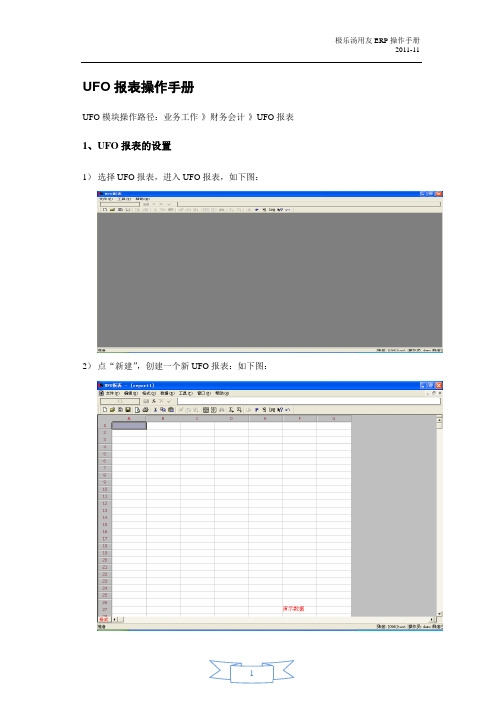
UFO报表操作手册
UFO模块操作路径:业务工作-》财务会计-》UFO报表1、UFO报表的设置
1)选择UFO报表,进入UFO报表,如下图:
2)点“新建”,创建一个新UFO报表:如下图:
1、在格式状态下,对表格进行设置。
对于固定项目,如:表标题、表格、表头项目、表
格内固定项目等内容手工进行设置,设置方法类似于EXCEL的操作方法。
若是“资产负债表”“利润表”,可以直接利用报表模板生成,如下:
有格式/数据两种状态,单
击此按钮,自动切换
点“确定”,报表模板生成报表,如下:
按钮,系统出现如下函数编辑框,
3、删除原公式,并点“函数向导”。
选择相应的函数,如下:
4、双击该函数,进入函数编辑向导,如下:
5、录入相应项目,如:年度、科目、期间、方向等等。
最后点确定。
6、再点“确定”,公式便定义好了。
7、这样,自定义报表就定义好了。
2、UFO报表使用
1)进入UFO报表,选择打开文件,打开设置好的报表,如下:
2)打开报表,如下:
3)选择格式菜单中的关键字录入,如下图:
4)在跳出的关键字录入窗口录入日期,如下:
5)录入完毕后,点“确认”,显示如下:
6)点“是”,系统便会对本页计算。
如下:
7) 等状态栏显示计算完毕后,报表生成成功,保存本表。
ufo报表的操作流程
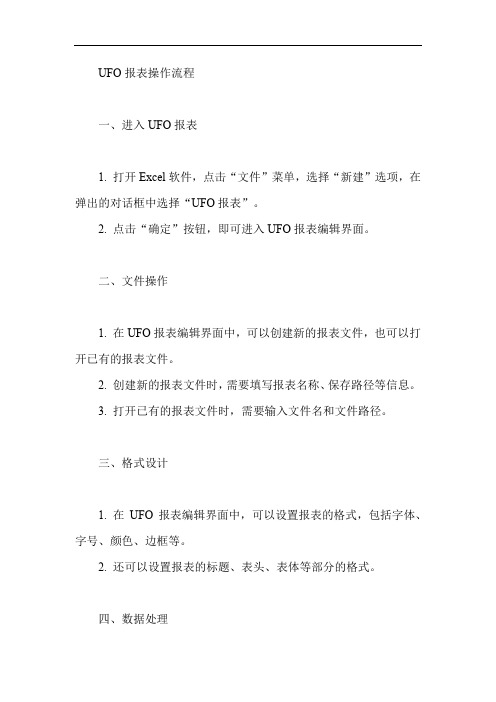
UFO报表操作流程一、进入UFO报表1. 打开Excel软件,点击“文件”菜单,选择“新建”选项,在弹出的对话框中选择“UFO报表”。
2. 点击“确定”按钮,即可进入UFO报表编辑界面。
二、文件操作1. 在UFO报表编辑界面中,可以创建新的报表文件,也可以打开已有的报表文件。
2. 创建新的报表文件时,需要填写报表名称、保存路径等信息。
3. 打开已有的报表文件时,需要输入文件名和文件路径。
三、格式设计1. 在UFO报表编辑界面中,可以设置报表的格式,包括字体、字号、颜色、边框等。
2. 还可以设置报表的标题、表头、表体等部分的格式。
四、数据处理1. 在UFO报表中,可以使用函数、公式等方式进行数据处理。
2. 可以通过数据导入的方式将外部数据导入到报表中。
3. 还可以对数据进行排序、筛选、分组等操作。
五、报表编制1. 在UFO报表中,可以根据需求编制各种类型的报表,如资产负债表、利润表、现金流量表等。
2. 在编制报表时,需要根据业务需求和会计制度选择合适的公式和模板。
六、报表审核1. 在完成报表编制后,需要对报表进行审核,以确保数据的准确性和完整性。
2. 可以使用Excel中的审核工具对报表进行审核,如查找错误、跟踪引用等。
七、舍位平衡1. 在UFO报表中,需要对数据进行舍位平衡处理,以确保数据的稳定性和准确性。
2. 可以使用Excel中的舍位平衡工具对数据进行处理。
八、图表处理1. 在UFO报表中,可以创建各种类型的图表,如柱形图、折线图、饼图等。
2. 在创建图表时,需要根据业务需求和数据特点选择合适的图表类型和模板。
3. 可以对图表进行编辑和美化,如调整图表大小、修改图表数据、添加图表标签等。
九、表页管理1. 在UFO报表中,可以对报表进行分页管理,以便更好地组织和管理数据。
2. 可以根据需要设置不同的表页,每个表页可以包含不同的数据和格式。
3. 可以对表页进行排序、筛选和打印等操作。
十、报表数据管理1. 在UFO报表中,可以对报表数据进行备份和恢复操作,以确保数据的安全性和完整性。
UFO报表操作流程

UFO报表操作流程
下一月生成报表的流程:
1.进入UFO报表系统,打开上一月生成的报表。
2.单击菜单栏的“编辑”——“追加”——“表页”,输入追加的页数1确认。
3.这时,在左下角会看到的标识,单击第2页。
4.依次选择菜单栏的“数据”——“关键字”——“录入”,输入年月日,单击确认。
5.稍等片刻即可显示本月的数据。
6.确证数据无误后,保存报表即可
7.以后每月重复1-6步即可。
第一次使用报表的操作流程:
1.打开UFO报表系统,单击按钮,新建一个空白表页。
2.单击菜单栏的格式-报表模板,选择帐套对应的行业性质模板
3.提示是否覆盖本表格式,选择
注:选择模板的时候行业性质一定要与总账中的行业性质一致,否则会造成报表取数不正确。
如果您不知道总账选择的行业,可以到总账中查看
查看路径是:总账——设置——选项——其他——行业性质
4.查看公式定义是否正确,不正确的可以单击按钮进行修改。
5.单击左下角的按钮,切换到数据状态,提示是否全表重算,点击。
6.依次选择菜单栏的“数据”——“关键字”——“录入”,输入年月日,单击确认。
7.稍等片刻,就会显示出数据,如果有的列数据显示为,请调整其列宽即可。
8.如果生成的数据不正确,请查看公式定义是否正确,余额方向是否一致等,修改后重新计算即可。
9.确认无误后,保存报表。
UFO报表—利用批命令设置UFO报表公式

业务流程
取好利润表报表模板后,在“工具”菜单下点开“二次开发”菜单
业务流程
打开“二次开发”后,选择“新建”,然后选择“批命令文件(*.shl)”
业务流程
在批命令编辑界面可录入公式,如下图:
注释
赋值公式
业流程
公式编辑好后,点“保存”,选择保存路径,保存类型一定要选择*.shl格式
业务流程
将利润表切换为数据状态,在数据菜单下点关键字录入,录入关键字。录入所需 取数的年月。账套启用日期为2008年5月,这里我们录入2008年6月,取数如下:
本月数和本年累 计数数据不一致, 取数正确
总账
在执行批处理命令的时候,必须是单元格中没有预置好函 数公式才能正常取数; 由此,可见批命令主要适用于没有预置公式的报表,比 如现金流量表,自定义报表等的取数。
基本介绍
利用批命令写报表公式比较灵活,可以在批命令中使用函数、命令、变量、语 句等。 LET命令说明 〖命令说明〗 赋值命令 〖命令格式〗 LET <区域 | 关键字 | 变量> = < 算术表达式 > [ , < 区域 > = < 算 术表达式 > ] * [ FOR [ <表页筛选条件> ] [ ; < 可变区筛选条件 > ] ] [ RELATION < 表页关联条件> [ , <表页关联条件> ] * ] 〖参数说明〗 区域 | 关键字 | 变量:计算公式所赋值区域、关键字或变量。在 系统状态和格式状态下只可以对变量赋值。 算术表达式:数据来源位置和运算关系。 表页筛选条件:确定参与计算的表页范围,单元公式中缺省为所有表页;命令窗和 批命令中缺省为当前表页,ALL 表示所有表页。 可变区筛选条件:确定参与计算的可变区范围,当参数<区域>中为固定区时不需 此参数。缺省为所有可变行或可变列。 表页关联条件:确定固定区数据来源,即本表与他表表页的对应关系或本表内各表 页的对应关系。没有引用本表他页数据或他表数据时不需此参数。缺省为本表或他 表的第1页 本文通过赋值命令LET实现利润表的取数。
用UFO编制会计报表

用UFO编制会计报表当账务处理记账完成以后接下来的工作就是用UFO编制会计报表,在这之前我们先来了解几个概念:UFO基本概念1.什么是报表的格式状态和数据状态UFO将报表分为两大状态来处理,即报表格式设计工作与报表数据处理工作。
报表格式设计工作和报表数据处理工作是在不同的状态下进行的。
实现状态切换的是一个特别重要的按钮格式,数据按钮,点取这个按钮可以在格式状态和数据状态之间切换。
格式状态在格式状态下设计报表的格式,如表尺寸、行高列宽、单元属性、单元风格、组合单元、关键字、定义可变区等。
报表的三类公式:单元公式(计算公式)、审核公式、舍位平衡公式也在格式状态下定义。
在格式状态下所做的操作对本报表所有的表页都发生作用。
在格式状态下不能进行数据的录入、计算等操作。
在格式状态下时,所看到的是报表的格式,报表的数据全部隐藏。
数据状态在数据状态下管理报表的数据,如输人数据、增加或删除表页、审核、舍位平衡、做图形、汇总、合并报表等。
在数据状态下不能修改报表的格式。
在数据状态下时,看到的是报表的全部内容,包括格式和数据。
单元单元是组成报表的最小单位,单元名称由所在行、列标识。
行号用数字1-9999表示,列标用字母A_IU表示。
例如:D22表示第4列第22行的那个单元。
3.区域区域由一张表页上的一组单元组成,自起点单元至终点单元是一个完整的长方形矩阵。
在UFO中,区域是三维的,最大的区域是一个三维表的所有单元(整个表页),最小的区域是一个单元。
表示为A3,:C1o,起点单元与终点用":"连接。
4.表页一个UFO报表最多可容纳99,999张表页,每一张表页是由许多单元组成的。
一个报表中的所有表页具有相同的格式,但其中的数据不同。
表页在报表中的序号在表页的下方以标签的形式出现,称为"页标"。
页标用"第I页"-"第99999页"表示。
可以与为@2,表示取当前表的第2页。
用友UFO报表操作流程
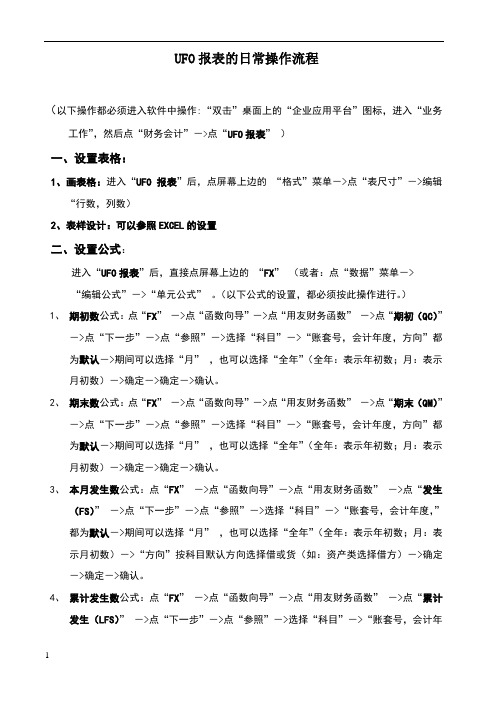
UFO报表的日常操作流程(以下操作都必须进入软件中操作:“双击”桌面上的“企业应用平台”图标,进入“业务工作”,然后点“财务会计”->点“UFO报表”)一、设置表格:1、画表格:进入“UFO报表”后,点屏幕上边的“格式”菜单->点“表尺寸”->编辑“行数,列数)2、表样设计:可以参照EXCEL的设置二、设置公式:进入“UFO报表”后,直接点屏幕上边的“FX”(或者:点“数据”菜单->“编辑公式”->“单元公式”。
(以下公式的设置,都必须按此操作进行。
)1、期初数公式:点“FX”->点“函数向导”->点“用友财务函数”->点“期初(QC)”->点“下一步”->点“参照”->选择“科目”->“账套号,会计年度,方向”都为默认->期间可以选择“月”,也可以选择“全年”(全年:表示年初数;月:表示月初数)->确定->确定->确认。
2、期末数公式:点“FX”->点“函数向导”->点“用友财务函数”->点“期末(QM)”->点“下一步”->点“参照”->选择“科目”->“账套号,会计年度,方向”都为默认->期间可以选择“月”,也可以选择“全年”(全年:表示年初数;月:表示月初数)->确定->确定->确认。
3、本月发生数公式:点“FX”->点“函数向导”->点“用友财务函数”->点“发生(FS)”->点“下一步”->点“参照”->选择“科目”->“账套号,会计年度,”都为默认->期间可以选择“月”,也可以选择“全年”(全年:表示年初数;月:表示月初数)->“方向”按科目默认方向选择借或货(如:资产类选择借方)->确定->确定->确认。
4、累计发生数公式:点“FX”->点“函数向导”->点“用友财务函数”->点“累计发生(LFS)”->点“下一步”->点“参照”->选择“科目”->“账套号,会计年度,”都为默认->期间可以选择“月”,也可以选择“全年”(全年:表示年初数;月:表示月初数)->“方向”按科目默认方向选择借或货(如:资产类选择借方)->确定->确定->确认。
利用UFO报表批处理来制作合并报表

利用UFO报表批处理制作合并报表合并报表编程过程说明:1.由于第一次编合并报表,所以很多东西不知道,那么就查资料,主要参考三个资料,一个是UFO的二次开发帮助文件,第二个是孙勇写的《UFO报表高级应用培训讲义》,第三个是用友报表的PDF帮助2.客户的要求:客户要求将12张资产负债表(当然还有很多其他的表)做合并,这12张分别是不同的下属单位,由于在开始实施的时候,就考虑到合并报表的事情,所以但是在建立帐套的时候,要求所有单位的会计科目(包括辅助核算),报表格式都必须一致,所以这12张表的格式都是一模一样的。
开始动手了1.现在第一步是建立一张合并报表模板,可以直接用现有的资产负债表模板,然后把公式清空,报表文件为“D:\合并报表\zt003\2008\资产负债表.rep”2.报表归类:我们假设合并两张报表就可以了,zt003和zt013,路径如下:D:\合并报表D:\合并报表\zt003\2008\资产负债表.repD:\合并报表\zt013\2008\资产负债表.rep简单的合并方式:将zt013的资产负债表的对应的单元格与ZT003对应的单元格相加。
批处理放在以下文件夹:D:\合并报表\批处理\2008我们先简单建立一个批处理,用以实现两个单元格的简单合并,文件命名为“zt003zcfzb.shl”批命令如下:LET C7=C7+"D:\合并报表\zt003\2008\资产负债表.rep"->C7 RELA年WITH "D:\合并报表\zt003\2008\资产负债表.rep" -> 年,月WITH "D:\合并报表\zt003\2008\资产负债表.rep" -> 月起码知道以上的命令可以实现将C7单元格的数据加上“D:\合并报表\zt003\2008\资产负债表.rep”C7的数据。
但是如果这样做的话,每一个单元格就要一条语句,而且如果有多张表的话,就更加复杂,而且如果到时候要修改的话,比如到了2009年的话,每一条都要改一下,甚至如果单元格发生变化,要改的话,那不是要疯掉!!所以在想能不能通过变量来实现,便于后续修改。
用友UFO报表使用技巧

用友UFO报表使用技巧1. 基础概念1.1 什么是UFO报表?UFO报表是用友集团推出的一款企业管理报表软件,可以对企业的数据进行统计及分析,辅助企业决策。
1.2 UFO报表的特点UFO报表具有以下特点:•高度灵活:可以根据企业的需要自定义统计报表,配置统计项和分析维度;•强大的数据计算功能:可以通过公式、自动计算和在线计算等方式实现数据计算;•多样的报表类型:可以根据不同的统计要求制作图表报表、交叉报表等;•多种数据来源:支持多种数据源导入,如SQL Server数据库、Excel 文件和CSV文件等。
2. UFO报表的使用技巧2.1 使用数据过滤器UFO报表中的数据过滤器可以根据条件筛选需要统计的数据,从而实现更加精确的数据统计和分析。
在使用数据过滤器时需要注意以下事项:•筛选条件的设置要准确,注意不要漏掉必要条件;•根据需要设置多个筛选条件,以达到更好的效果;•注意筛选条件之间的逻辑关系,以确保数据统计的正确性。
2.2 利用公式快速计算数据UFO报表中的公式功能可以对数据进行自动计算,从而简化数据分析和报表制作的过程。
在使用公式时需要注意以下几点:•公式的编写要正确无误,需要注意各项参数的含义和用法;•公式中的数据来源要清晰明确,且计算过程要符合实际需求;•在不同类型的统计报表中,公式的使用方式也有所不同,需要根据具体情况进行调整。
2.3 制作交叉报表交叉报表是UFO报表中一种常用的统计报表类型,主要用于分析不同维度之间的数据关系。
在制作交叉报表时需要注意以下几点:•选择正确的数据源,并在数据设计时设置好交叉表格的行列及统计项;•在交叉表格中合理设置合计、小计和分组,以达到更好的数据分析效果;•根据实际需求以及数据量的大小,选择适合的报表类型和展示方式。
3. 总结UFO报表是一款非常实用的企业管理报表软件,可以帮助企业更加高效地进行数据统计和分析,从而为企业决策提供科学依据。
在使用UFO报表制作报表时,需要注意以下几点:•熟悉UFO报表的基本功能和操作流程,并根据实际情况进行调整;•注意数据的准确性和合理性,确保统计数据的正确性;•根据报表需求选择不同的报表类型和展示方式,以达到更好的数据分析效果。
用友UFO公式说明-制作利润表及资产负债表使用(非常好)
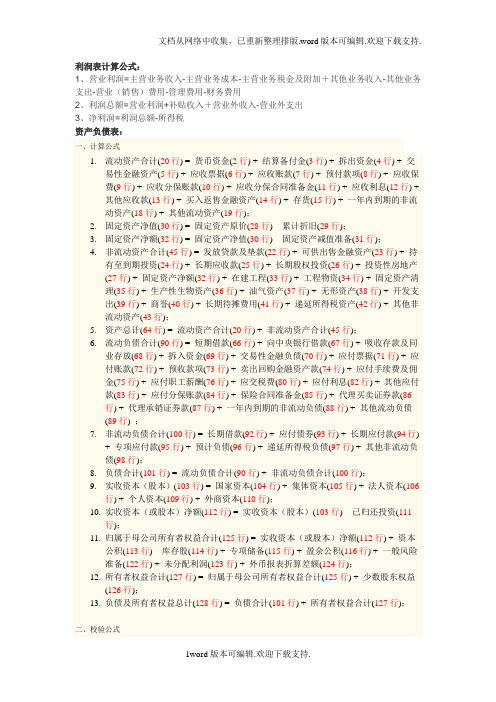
利润表计算公式:1、营业利润=主营业务收入-主营业务成本-主营业务税金及附加+其他业务收入-其他业务支出-营业(销售)费用-管理费用-财务费用2、利润总额=营业利润+补贴收入+营业外收入-营业外支出3、净利润=利润总额-所得税资产负债表:一、计算公式1.流动资产合计(20行) = 货币资金(2行) + 结算备付金(3行) + 拆出资金(4行) + 交易性金融资产(5行) + 应收票据(6行) + 应收账款(7行) + 预付款项(8行) + 应收保费(9行) + 应收分保账款(10行) + 应收分保合同准备金(11行) + 应收利息(12行) + 其他应收款(13行) + 买入返售金融资产(14行) + 存货(15行) + 一年内到期的非流动资产(18行) + 其他流动资产(19行);2.固定资产净值(30行) = 固定资产原价(28行) - 累计折旧(29行);3.固定资产净额(32行) = 固定资产净值(30行) - 固定资产减值准备(31行);4.非流动资产合计(45行) = 发放贷款及垫款(22行) + 可供出售金融资产(23行) + 持有至到期投资(24行) + 长期应收款(25行) + 长期股权投资(26行) + 投资性房地产(27行) + 固定资产净额(32行) + 在建工程(33行) + 工程物资(34行) + 固定资产清理(35行) + 生产性生物资产(36行) + 油气资产(37行) + 无形资产(38行) + 开发支出(39行) + 商誉(40行) + 长期待摊费用(41行) + 递延所得税资产(42行) + 其他非流动资产(43行);5.资产总计(64行) = 流动资产合计(20行) + 非流动资产合计(45行);6.流动负债合计(90行) = 短期借款(66行) + 向中央银行借款(67行) + 吸收存款及同业存放(68行) + 拆入资金(69行) + 交易性金融负债(70行) + 应付票据(71行) + 应付账款(72行) + 预收款项(73行) + 卖出回购金融资产款(74行) + 应付手续费及佣金(75行) + 应付职工薪酬(76行) + 应交税费(80行) + 应付利息(82行) + 其他应付款(83行) + 应付分保账款(84行) + 保险合同准备金(85行) + 代理买卖证券款(86行) + 代理承销证券款(87行) + 一年内到期的非流动负债(88行) + 其他流动负债(89行) ;7.非流动负债合计(100行) = 长期借款(92行) + 应付债券(93行) + 长期应付款(94行)+ 专项应付款(95行) + 预计负债(96行) + 递延所得税负债(97行) + 其他非流动负债(98行);8.负债合计(101行) = 流动负债合计(90行) + 非流动负债合计(100行);9.实收资本(股本)(103行) = 国家资本(104行) + 集体资本(105行) + 法人资本(106行) + 个人资本(109行) + 外商资本(110行);10.实收资本(或股本)净额(112行) = 实收资本(股本)(103行) - 已归还投资(111行);11.归属于母公司所有者权益合计(125行) = 实收资本(或股本)净额(112行) + 资本公积(113行) - 库存股(114行) + 专项储备(115行) + 盈余公积(116行) + 一般风险准备(122行) + 未分配利润(123行) + 外币报表折算差额(124行);12.所有者权益合计(127行) = 归属于母公司所有者权益合计(125行) + 少数股东权益(126行);13.负债及所有者权益总计(128行) = 负债合计(101行) + 所有者权益合计(127行);二、校验公式1.存货(15行) >= 原材料(16行) + 库存商品(17行);(合理性)2.其他非流动资产(43行) >= 特准储备物资(44行);3.应付职工薪酬(76行) >= 应付工资(77行) + 应付福利费(78行);4.应付福利费(78行) >= 职工奖励及福利基金(79行);5.应交税费(80行) >= 应交税金(81行);6.其他非流动负债(98行) >= 特准储备基金(99行);7.法人资本(106行) >= 国有法人资本(107行) + 集体法人资本(108行);8.盈余公积(116行) >= 法定公积金(117行) + 任意公积金(118行) + 储备基金(119行)+ 企业发展基金(120行) + 利润归还投资(121行);9.负债及所有者权益总计(128行) = 资产总计(64行);用友UFO报表使用技巧1、普通公式公式说明:函数名公式名称说明QM()/WQM()/SQM()期末余额取某科目的期末余额QC()/WQC()/SQC()期初余额取某科目的期初余额JE()/WJE()/SJE()净发生额取某科目的年净、月净发生额FS()/WFS()/SFS()发生额取某科目结转月份借方、贷方发生额LFS()/WLFS()/SLFS()累计发生额取某科目截止到结转月份的累计发生额JG()/WJG()/SJG()取对方科目计算结果取对方科目或所有对方科目的数据之和CE()/WCE()/SCE()借贷平衡差额取凭证的借贷方差额TY()通用转帐公式取Access数据库中的数据常数取某个指定的数字UFO()UFO报表取数取UFO报表中某个单元的数据计算公式定义报表数据之间的运算关系,在报表数值单元中键入“=”或在工具栏中按“FX”按扭就可以直接定义计算公式。
用友UFO解决合并报表

2008-1-281. 报表路径:先把路径列出,大家稍微看一下。
D:\合并报表主要有三个内容合并报表编程过程说明:1. 由于第一次编合并报表,所以很多东西不知道,那么就查资料,主要参考三个资料,一个是UFO 的二次开发帮助文件,第二个是孙勇写的《UFO 报表高级应用培训讲义》,第三个是用友报表的PDF 帮助2. 客户的要求:客户要求将12张资产负债表(当然还有很多其他的表)做合并,这12张分别是不同的下属单位,由于在开始实施的时候,就考虑到合并报表的事情,所以但是在建立帐套的时候,要求所有单位的会计科目(包括辅助核算),报表格式都必须一致,所以这12张表的格式都是一模一样的。
开始动手了1. 现在第一步是建立一张合并报表模板,可以直接用现有的资产负债表模板,然后把公式清空,报表文件为“D:\合并报表\zt003\2008\资产负债表.rep ”2. 报表归类:我们假设合并两张报表就可以了,zt003和zt013,路径如下:D:\合并报表D:\合并报表\zt003\2008\资产负债表.repD:\合并报表 00批命令01母公司 ZT003 01母公司 02合并口径 03管理主体 ZT013 ZT023 02合并口径 03管理主体 用于存放批处理文件 (SHL 文件) 用于存放最终合并后的报表 用于存放最终需要合并的报表D:\合并报表\zt013\2008\资产负债表.rep简单的合并方式:将zt013的资产负债表的对应的单元格与ZT003对应的单元格相加。
批处理放在以下文件夹:D:\合并报表\批处理\2008我们先简单建立一个批处理,用以实现两个单元格的简单合并,文件命名为“zt003zcfzb.shl”批命令如下:LET C7=C7+"D:\合并报表\zt003\2008\资产负债表.rep"->C7 RELA 年WITH "D:\合并报表\zt003\2008\资产负债表.rep" -> 年,月WITH "D:\合并报表\zt003\2008\资产负债表.rep" -> 月起码知道以上的命令可以实现将C7单元格的数据加上“D:\合并报表\zt003\2008\资产负债表.rep”C7的数据。
制作ufo报表之流程

制作ufo报表之流程下载温馨提示:该文档是我店铺精心编制而成,希望大家下载以后,能够帮助大家解决实际的问题。
文档下载后可定制随意修改,请根据实际需要进行相应的调整和使用,谢谢!并且,本店铺为大家提供各种各样类型的实用资料,如教育随笔、日记赏析、句子摘抄、古诗大全、经典美文、话题作文、工作总结、词语解析、文案摘录、其他资料等等,如想了解不同资料格式和写法,敬请关注!Download tips: This document is carefully compiled by theeditor. I hope that after you download them,they can help yousolve practical problems. The document can be customized andmodified after downloading,please adjust and use it according toactual needs, thank you!In addition, our shop provides you with various types ofpractical materials,such as educational essays, diaryappreciation,sentence excerpts,ancient poems,classic articles,topic composition,work summary,word parsing,copy excerpts,other materials and so on,want to know different data formats andwriting methods,please pay attention!1. 确定报表需求:需要明确报表的目的、受众和所需信息。
了解用户对报表的期望和要求,以便设计出符合他们需求的报表。
UFO报表—多账套UFO报表合并及汇总

用友软件股份有限公司 小型服务支持部 王丽 2009年 4月 23日
问题描述:
代理和客户都有问到:我有多个不同的 帐套,制作UFO报表时,希望把所有公 司的报表做在一个报表文件里,并且计 算汇总,如何实现?
问题分析
面对此问题,首先想到的解决方案有 1.导出EXCEL报表中再汇总; 2.在UFO中通过表间取数实现, 这无疑都比较麻烦,前者需要客户能够熟练运用 EXCEL,后者需要客户懂得表间取数,并且还需要耐 心地设置每一个项目的表间取数公式
选择第二个账套
操作步骤
在“第2页”得到第二个账套的资产负债表:
操作步骤
同样的,取第三个账套的数据:
操作步骤
以上就获得了多个账套的报表在一个文件中的展现,为了实现数据的统计,往往 需要汇总数据(如何实现?)
在数据菜单下--汇总功能
操作步骤
在本报表中自动新增 一张汇总表,置于最 后 新增一张报表
我们的软件有没有一种比较简单的方法实现该需求呢? UFO报表中在“数据”菜单下有“计算时提示选择账套”
操作步骤
首先:新建一张空白的报表——选择报表模板
我们以“资产负债表”为例
当然,要求各账套的行业性质一致,否则报表模板将不同,取数将出现错误 增加关键字: 单位名称
操作步骤
由“格式”切换到”数据“状态时,提示是否重算,选择“否” 在数据状态下,勾选数据菜单下的”计算时提示选择账套 “
关键字Βιβλιοθήκη 操作步骤获得以上各账套数据的汇总!
操作步骤
数据——关键字——录入 输入报表对应的单位 名称
关键点:取数的年 度和月份 确认后,提示选择账套:
该处选择正确的账套 即可, 操作日期并不影响取 数的月份, 取得的数据以关键字 中录入的年度、月份 为准
UFO报表基本操作流程
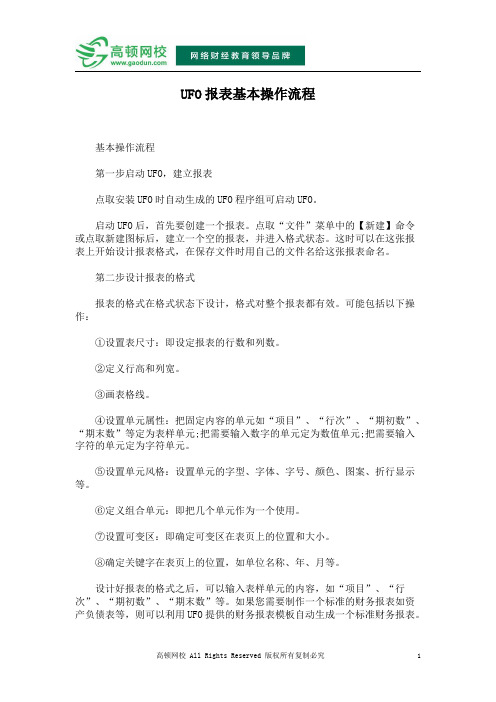
UFO报表基本操作流程基本操作流程第一步启动UFO,建立报表点取安装UFO时自动生成的UFO程序组可启动UFO。
启动UFO后,首先要创建一个报表。
点取“文件”菜单中的【新建】命令或点取新建图标后,建立一个空的报表,并进入格式状态。
这时可以在这张报表上开始设计报表格式,在保存文件时用自己的文件名给这张报表命名。
第二步设计报表的格式报表的格式在格式状态下设计,格式对整个报表都有效。
可能包括以下操作:①设置表尺寸:即设定报表的行数和列数。
②定义行高和列宽。
③画表格线。
④设置单元属性:把固定内容的单元如“项目”、“行次”、“期初数”、“期末数”等定为表样单元;把需要输入数字的单元定为数值单元;把需要输入字符的单元定为字符单元。
⑤设置单元风格:设置单元的字型、字体、字号、颜色、图案、折行显示等。
⑥定义组合单元:即把几个单元作为一个使用。
⑦设置可变区:即确定可变区在表页上的位置和大小。
⑧确定关键字在表页上的位置,如单位名称、年、月等。
设计好报表的格式之后,可以输入表样单元的内容,如“项目”、“行次”、“期初数”、“期末数”等。
如果您需要制作一个标准的财务报表如资产负债表等,则可以利用UFO提供的财务报表模板自动生成一个标准财务报表。
UFO还提供了11种套用格式,可以选择与报表要求相近的套用格式,再进行一些必要的修改即可。
第三步定义各类公式UFO有三类公式:计算公式(单元公式)、审核公式、舍位平衡公式、公式的定义在格式状态下进行。
计算公式定义了报表数据之间的运算关系,在报表数值单元中键入“=”就可直接定义计算公式,所以称为单元公式。
审核公式用于审核报表内或报表之间的钩稽关系是否正确,需要用“审核公式”菜单项定义。
舍位平衡公式用于报表数据进行进位或小数取整时调整数据,避免破坏原数据平衡,需要用“舍位平衡公式”菜单项定义。
第四步报表数据处理报表格式和报表中的各类公式定义好之后,就可以录入数据并进行处理了。
报表数据处理在数据状态下进行。
利用用友UFO报表系统快速生成项目支持报表
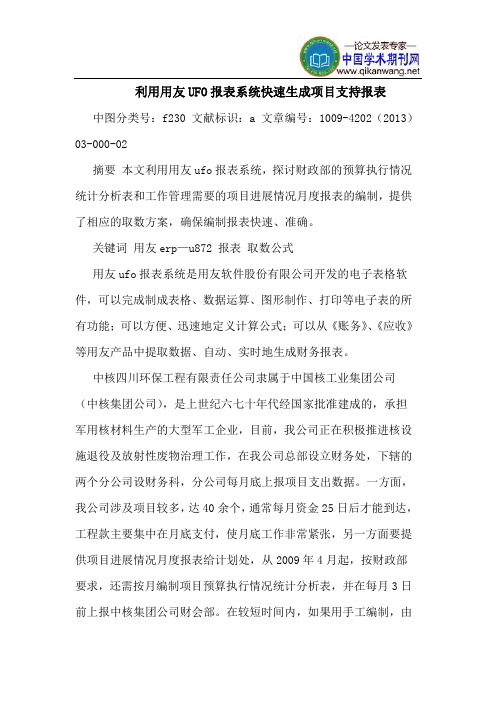
利用用友UFO报表系统快速生成项目支持报表中图分类号:f230 文献标识:a 文章编号:1009-4202(2013)03-000-02摘要本文利用用友ufo报表系统,探讨财政部的预算执行情况统计分析表和工作管理需要的项目进展情况月度报表的编制,提供了相应的取数方案,确保编制报表快速、准确。
关键词用友erp—u872 报表取数公式用友ufo报表系统是用友软件股份有限公司开发的电子表格软件,可以完成制成表格、数据运算、图形制作、打印等电子表的所有功能;可以方便、迅速地定义计算公式;可以从《账务》、《应收》等用友产品中提取数据、自动、实时地生成财务报表。
中核四川环保工程有限责任公司隶属于中国核工业集团公司(中核集团公司),是上世纪六七十年代经国家批准建成的,承担军用核材料生产的大型军工企业,目前,我公司正在积极推进核设施退役及放射性废物治理工作,在我公司总部设立财务处,下辖的两个分公司设财务科,分公司每月底上报项目支出数据。
一方面,我公司涉及项目较多,达40余个,通常每月资金25日后才能到达,工程款主要集中在月底支付,使月底工作非常紧张,另一方面要提供项目进展情况月度报表给计划处,从2009年4月起,按财政部要求,还需按月编制项目预算执行情况统计分析表,并在每月3日前上报中核集团公司财会部。
在较短时间内,如果用手工编制,由于涉及数据较多,不但费时费力,而且统计容易出错,如果利用用友ufo报表系统,可以较快速的采集编制报表所需数据,完成报表的编制工作,可以克服时效性差、准确率低的问题。
本文主要针对总账系统中已记账的在建工程类项目支出进行说明。
预算执行情况统计分析表(如表1)是使用久其通用数据管理软件编制,报表参数由中核集团公司设置好后下发,我公司只需要填写数字,除百分比外,其它数字只保留整数。
涉及项目支出每月变化的数字主要是一月至本月支出数,预付款,质保金,对这些数据,我们利用项目进展情况月度报表生成。
UFO报表操作手册

1、UFO报表
1.1、UFO报表基本流程
1.2、生成报表
1. 路径业务工作—财务会计-UFO报表。
2.进入执行“文件→新建”命令,选择“模板分类”及行业报表模板(例如:新会计制度行业、资产负债表),单击“确定”按纽,打开财务报表模板。
3.打开报表模板,按所选行业性质(如2013小企业会计制度,2007新会计制度),选需要生成的报表(如资产负债表,利润表,现金流量表)
4. 点确认,出现公式单元,本页为格式状态,取数需要左下角格式,进行切换数据状态
5.进入数据状态,点上面数据—关键字—录入(取数日期)
6.关键字录入取数日期,点确认,系统会自动取数该月数据。
1.3、生成报表
以上生成资产负债表为例,其他如利润表,现金流量表方法同上。
UFO报表轻松编制

精选ppt
13
命令及批命令文件
• 常用函数、命令、变量和语句 • 命令行方式 • 批命令文件
精选ppt
14
批命令文件
1.建立批命令文件
批命令文件在UFO报表提供的二次开发窗口UFOENIT中编写,编写完成后以后缀 “.SHL”保存。在UFO报表中选择“工具”→“二次开发”选项,即可打开【用友软 件——UFOEDIT】对话框,如图5-70所示。选择“文件”→“新建”选项,选择“批命 令文件(*.shl)”选项,即可打开【新建】对话框,如图5-71所示。单击【确定】按 钮,即可进入编辑状态,如图5-72所示。在该编辑区输入如下命令,如图5-73所示。单 击【保存】按钮,即可将此命令进行保存。
精选ppt
3
编制独特的会计报表
• 创建新的会计报表 • 设计报表格式 • 编辑报表公式 • 使用报表模板
精选ppt
4
使用报表模板
利用UFO报表系统中提供的报表模板进行修改,可以最大限度减轻用户编制报 表的工作量。具体的操作步骤如下: 步骤1:在UFO报表中选择“文件”→“新建”选项,系统自动生成一张空白表。在空 白报表中选择“格式”→“报表模板”选项,打开【报表模板】对话框,如图532所示。 步骤2:在其中选择企业所在的行业和相应的财务报表,单击【确认】按钮,即可出 现一个信息提示框,如图5-33所示。
按钮,即可根据公式自动计算相应的数据。
精选ppt
8
生成会计表
2.编制报表 在关键字录入成功后,即可对录入好的报表进行编制工作。在报表中选择“
数据”→“表页重算”选项,即可出现如图5-45所示的提示框。单击【是】按钮 ,即可自动在注册的账套和会计年度内根据单元公式进行计算,从而生成报表数 据,如图5-46所示。
[指南]用友U8-UFO报表操作技巧
![[指南]用友U8-UFO报表操作技巧](https://img.taocdn.com/s3/m/20faffe4f80f76c66137ee06eff9aef8941e4817.png)
利用用友UFO系统可以编制对外报表又可以编制内部报表,还可对报表进行审核和汇总,也可根据预定格式生成报表,它是报表数字处理的工具,它的任务是涉及报表的格式和编辑的公式从总账和其他业务系统中取得有关的会计信息并自动编制会计报表的数据。
笔者通过学习用友UFO报表系统,对如何快捷的掌握UFO系统以及如何灵活运用UFO系统总结如下操作程序:首先,编制对外报表的操作程序:1、打开或新建会计报表。
在UFO系统文件菜单下点击“打开”按钮,如系统已生成的“资产负债表”,或当系统中没有生成任何报表时点击文件菜单下“新建”按钮,则可生成一份空白表格,根据规定的格式输入内容即可。
2、选择会计报表模板。
由于生成空的表格后输入内容比较耗时,U8软件中已经预定了行业的会计报表,称为模板,在模板报表中选出最适合的报表。
在窗口“格式”下拉菜单下选择“报表模板”,出现选择框(您所在行业:新会计制度科目(假设),财务报表:利润表(假设)),则电脑提示,模板覆盖,按“确定”后电脑会确定一张“利润表”。
3、修改格式。
如果生成的会计模表不适合本单位,也可对这张报表进行修改,在“编辑”下拉菜单下增加“行”“列”“加宽”“缩小”等进行调整。
可以对每一单元属性(含类型、对齐方式、字体颜色、表格边框)进行修改,也可对相邻的单元合并成一个单元,称为组合单元。
具体操作为在“格式”下拉菜单下点击“单元属性”,在常用工具栏中点击“合并单元格”等。
4、试算(输入关健字和确定账套)。
表头部分的“公司名称,年,月”用于区别同一格式,不同数据来源的表页,在UFO系统中称为关健字。
如何选择关健字?通过介面左下角的“格式”状态进行切换为“数据”菜单下点击“关健字”,出现对话框,录入相关内容(含单位名称、单位编号、年、季、月、自定义),输入完毕后系统会出现“是否重算?”,点击“是”,则报表的各单元格会出现数据,这组数据可以在用友企业门户中的“总账”系统进行核对。
如何确定账套?当前生成的报表就为当前操作窗口下的账套,如果想在当前窗口下生成别的账套的报表数据,则在“数据”菜单下“计算时选择账套”,则电脑会跳出新登陆号,选择一个账套,则报表中的数据源就不一样了。
UFO报表管理系统中报表的编制与日常业务处理

二、UFO报表管理系统的日常业务处理
二、UFO报表管理系统的日常业务处理
(四)定义组合单元
选择需要合并的单元区 域,执行“格式”→“组合 单元”命令,打开“组合单 元”对话框,选中“整体组 合”“按行组合”“按列组 合”按钮中的任意一个,该 单元即合并成一个单元格, 如图10-7所示。
图10-7 组合单元
UFO报表管理系统中报表的编制与日常业务处理
UFO报表管理系统中报表的编制与日常业务处理
二、UFO报表管理系统的日常业务处理
(二)设置报表尺寸
(1)执行“ 格式”→“表尺 寸”命令,打开 “表尺寸”对话 框,输入行数与 列数,如图10-3 所示。
图103设 置报 表尺 寸
UFO报表管理系统中报表的编制与日常业务处理
二、UFO报表管理系统的日常业务处理
二、UFO报表管理系统的日常业务处理
(五)定义公式及数据来源
选中需 要输入内容 的单元或组 合单元,输 入相关文字 内容,如图 10-8所示。
图10-8 输入报表项目内容
UFO报表管理系统中报表的编制与日常业务处理
二、UFO报表管理系统的日常业务处理
(五)定义公式及数据来源
选中单元,执行 “数据”→“关 键字”→“设置 ”命令,打开“ 设置关键字”对 话框,选择关键 字,如图10-9所 示。
UFO报表管理系统中报表的编制与日常业务处理
一、报表编制
(二)录入关键字
(1)单位名称(字符型,最大30个字符)。单位名称指 该表页编制单位的名称。 (2)单位编号(字符型,最大10个字符)。单位编号指 该表页编制单位的编号。 (3)年(数值型,1904—2100)。年指该表页反映的年 度。 (4)季(数值型,1~4)。季指该表页反映的季度。 (5)月(数值型,1~12)。月指该表页反映的月份。 (6)日(数值型,1~31)。日指该表页反映的日期。
- 1、下载文档前请自行甄别文档内容的完整性,平台不提供额外的编辑、内容补充、找答案等附加服务。
- 2、"仅部分预览"的文档,不可在线预览部分如存在完整性等问题,可反馈申请退款(可完整预览的文档不适用该条件!)。
- 3、如文档侵犯您的权益,请联系客服反馈,我们会尽快为您处理(人工客服工作时间:9:00-18:30)。
利用U F O报表批处理制
作合并报表
Revised as of 23 November 2020
利用UFO报表批处理制作合并报表
2008-1-28
1.
报表路径:先把路径列出,大家稍微看一下。
D:\合并报表
你的下载权限 0 低于此附件所需权限 1, 你无法查看此附件
主要有三个内容
你的下载权限 0 低于此附件所需权限 1, 你无法查看此附件
合并报表编程过程说明:
1.
由于第一次编合并报表,所以很多东西不知道,那么就查资料,主要参考三个资料,一个是UFO的二次开发帮助文件,第二个是孙勇写的《UFO报表高级应用培训讲义》,第三个是用友报表的PDF帮助
2.
客户的要求:
客户要求将12张资产负债表(当然还有很多其他的表)做合并,这12张分别是不同的下属单位,由于在开始实施的时候,就考虑到合并报表的事情,所以但是在建立帐套的时候,要求所有单位的会计科目(包括辅助核算),报表格式都必须一致,所以这12张表的格式都是一模一样的。
开始动手了
1.
现在第一步是建立一张合并报表模板,可以直接用现有的资产负债表模板,然后把公式清空,报表文件为“D:\合并报表\zt003\2008\资产负债表.rep”
2.
报表归类:我们假设合并两张报表就可以了,zt003和zt013,路径如下:
D:\合并报表
D:\合并报表\zt003\2008\资产负债表.rep
D:\合并报表\zt013\2008\资产负债表.rep
简单的合并方式:将zt013的资产负债表的对应的单元格与ZT003对应的单元格相加。
批处理放在以下文件夹:
D:\合并报表\批处理\2008
我们先简单建立一个批处理,用以实现两个单元格的简单合并,文件命名为“”
批命令如下:
LET C7=C7+"D:\合并报表\zt003\2008\资产负债表.rep"->C7 RELA 年 WITH "D:\合并报表
\zt003\2008\资产负债表.rep" -> 年,月 WITH "D:\合并报表\zt003\2008\资产负债表.rep" -> 月
起码知道以上的命令可以实现将C7单元格的数据加上“D:\合并报表\zt003\2008\资产负债
表.rep”C7的数据。
但是如果这样做的话,每一个单元格就要一条语句,而且如果有多张表的话,就更加复杂,而且如果到时候要修改的话,比如到了2009年的话,每一条都要改一下,甚至如果单元格发生变化,要改的话,那不是要疯掉!!
所以在想能不能通过变量来实现,便于后续修改。
经过翻查资料,大概知道了变量的应用,然后就来实现吧。
第一步,把报表路径变量化,可以直接设定一个变量&rep,然后赋值,语句如下:
let &rep="D:\合并报表\zt003\2008\资产负债表.rep"
那么单元格的赋值就可以这样来写:
LET C7=C7+&rep->C7 RELA年 WITH &rep->年,月 WITH &rep->月
这样写可以减少修改报表路径的问题,至少改个路径变量值,其他就不用改了,相对来说比较方便一些,但是,问题是单元格也是比较麻烦,一条一来,有没有什么其他办法呢
睡觉的时候突然想到能否用循环来处理,如果可以就好办多了,于是就开始实施,用while循环,但是问题是如何来表示列号和行号呢
经过翻查资料,有一个意外的发现:
你的下载权限 0 低于此附件所需权限 1, 你无法查看此附件
有了这个意外的发现之后,我就想,干脆把路径、列号、行号都用变量表示算了,看看情况如何,代码如下:
ep"
let &col0=3
let &row0=7
ep
D:\合并报表\zt013\2008\资产负债表.rep
最终合并到以下表:
D:\合并报表\01母公司\2008\资产负债表.rep
你的下载权限 0 低于此附件所需权限 1, 你无法查看此附件
如何实现呢
如何来利用之前做的批命令呢难道需要把批命令重复写一遍吗
突然想到,能否通过调用批命令文件,相当于编程里面的“include”,那问题就可以解决了,也就是说,将一个合并的批命令写成一个批命令文件,然后来调用,只要有需要合并的时候,就调用此批命令,问题就可以解决了,减少重复工作,同时容易修改。
在批处理里面是有一个调用批命令的命令,就是用”DO”命令。
我们把之前做的“”重新另存为“”,路径如下:
DO "D:\合并报表\批命令\2008\ "
然后我们建立一个“”的批处理文件来调用。
代码如下:ep"
let &col01=3
列取数1
let &col0=&col01
列取数2
let &col0=&col02
列取数1
let &col0=&col01
列取数2
let &col0=&col02
ep"
let &col01=3
列取数1
let &col0=&col01
列取数2
let &col0=&col02
//设置列起始值 G
let &colmax=&colmax02
//设置列循环最大值H
DO &shlhb
//----------------------------------------------------END------------------------------------------。
